当在使用HP主机安装系统时遇到报错,这通常是一个令人沮丧的经历,以下是一些可能导致这种情况的原因以及相应的解决方法,请注意,以下内容将直接进入主题,不包含标题和步骤目录。
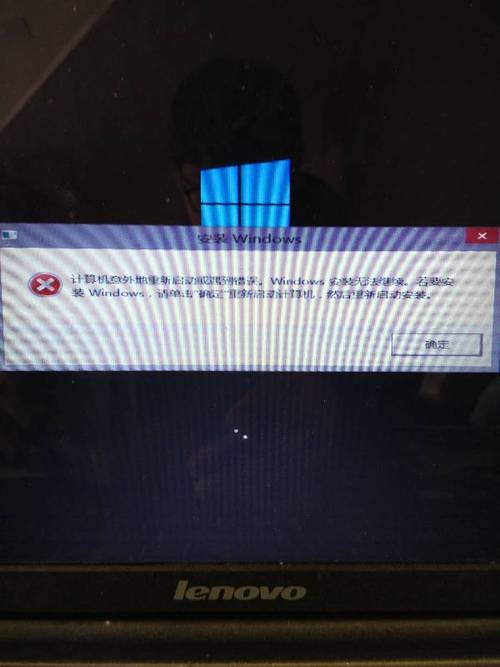
硬件兼容性问题
确保您所使用的系统安装介质与HP主机的硬件兼容,一些较新的操作系统可能不支持老旧的硬件,反之亦然。
解决方法:
1、查阅HP主机的规格说明书,确认支持的操作系统版本。
2、如果主机较旧,考虑使用与之兼容的旧版操作系统。
3、更新BIOS和硬件驱动程序,确保硬件与所选操作系统兼容。
安装介质问题
安装盘或USB驱动器损坏、感染病毒或写入错误可能导致安装过程中出现报错。
解决方法:
1、使用高质量的可写光盘或USB驱动器制作安装介质。
2、使用MD5或SHA1校验和验证下载的ISO镜像文件的完整性。
3、尝试使用其他品牌或类型的介质进行安装。
分区与格式化问题
在安装过程中,分区和格式化硬盘可能会出现问题。
解决方法:
1、在开始安装之前,备份重要数据,以防丢失。
2、使用分区工具(如DiskGenius、EaseUS Partition Master等)预先对硬盘进行分区和格式化。
3、如果在安装过程中出现分区错误,尝试使用系统安装光盘或USB驱动器中的故障排除工具修复分区表。
内存和硬件故障
内存故障或硬件不兼容可能导致系统安装报错。
解决方法:
1、使用内存检测工具(如Memtest86+)检查内存条是否正常工作。
2、尝试更换内存条,检查硬件兼容性。
3、检查主机内部其他硬件(如显卡、硬盘等)是否正常工作。
驱动程序问题
在安装过程中,可能会因为缺少或错误的驱动程序导致报错。
解决方法:
1、在安装操作系统之前,确保已下载并准备好所需的硬件驱动程序。
2、使用系统安装光盘或USB驱动器中的驱动包进行安装。
3、如果无法找到所需驱动程序,考虑使用驱动管理软件(如驱动精灵、驱动人生等)自动安装。
系统安装文件损坏
下载的系统安装文件可能因为网络问题、病毒感染或其他原因损坏。
解决方法:
1、重新下载系统安装文件,确保下载过程没有中断。
2、使用校验和工具验证下载文件的完整性。
3、使用其他来源的安装文件进行尝试。
系统安装策略问题
某些情况下,系统安装策略设置可能导致报错。
解决方法:
1、尝试更改安装策略,例如禁用快速启动、安全启动等。
2、在BIOS设置中关闭Secure Boot,改为Legacy启动模式。
3、更新BIOS和系统固件,确保安装策略与所选操作系统兼容。
其他原因
还有一些其他原因可能导致系统安装报错,
1、系统安装盘未正确设置为主启动盘。
2、系统安装过程中,意外断电或重启。
3、使用第三方系统安装工具导致兼容性问题。
解决方法:
1、在BIOS设置中,确保系统安装盘设置为首选启动设备。
2、确保在安装过程中,主机电源稳定,避免意外断电或重启。
3、尝试使用官方提供的系统安装工具进行安装。
在解决HP主机装系统报错的问题时,需要耐心地排查各种可能性,并根据实际情况进行相应处理,希望以上内容对您有所帮助,祝您安装顺利!
原创文章,作者:酷盾叔,如若转载,请注明出处:https://www.kdun.com/ask/383122.html
本网站发布或转载的文章及图片均来自网络,其原创性以及文中表达的观点和判断不代表本网站。如有问题,请联系客服处理。






发表回复